PDF 檔是一種廣泛使用的文件格式,無論在何種設備上打開它們,它都會保留原始佈局、字體、圖像和超連結。PDF 檔還可以加密、簽名、註釋和編輯,以滿足各種需求。那麼,如何在電腦上製作PDF檔呢?本文將介紹五種離線方法和三種在線方法,以輕鬆將任何文件轉換為PDF格式。

如果您想在沒有互聯網連接的情況下創建 PDF 檔,您可以使用一些專業的 PDF 軟體或利用作業系統的內置功能。下面,我們將介紹五種常用的離線方法,分別是:
PDF Creator Pro 是一款功能強大的 PDF 創建軟體,可讓您在幾秒鐘內輕鬆地將 MS Word、文本、圖像、MOBI、ePub、CHM 和 HTML 轉換為 PDF。您只需要選擇要轉換的檔,然後按下「開始」按鈕即可獲得高品質的PDF檔。PDF Creator Pro 還允許您保留原始布局和內容,包括文本、圖像、字體、格式等。
PDF Creator Pro 的主要功能包括:
如何在 PDF Creator Pro 中創建 PDF 文件:
01下載並安裝 PDF Creator Pro,然後啟動該軟體。
02選擇要執行的轉換類型,按下「添加檔」或「添加資料夾」 按鈕上傳檔。

03在右側介面中配置檔屬性,按下「開始」按鈕,然後選擇輸出路徑。
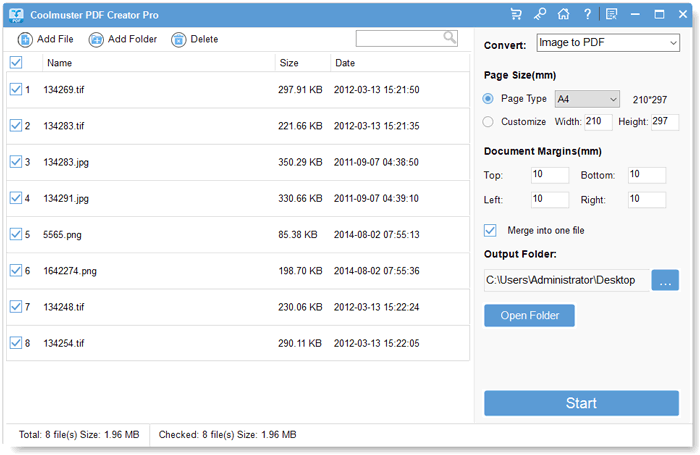
04等待轉換完成,您可以在指定位置找到您的 PDF 檔案。

PDF 編輯器 是一款全面的 PDF 編輯軟體,提供用於創建、編輯、轉換和管理 PDF 文件的廣泛功能。它旨在提供使用者友好的介面,同時滿足基本和高級 PDF 編輯需求。
您可以輕鬆地使用此編輯器創建自己的 PDF 檔案。該工具適用於 Windows 和 macOS 平臺,為處理 PDF 文件的個人和企業提供多功能解決方案。其直觀的介面和強大的功能使其成為需要高級 PDF 編輯功能的使用者的熱門選擇。
PDF 編輯器的主要功能包括:
如何在 PDF 編輯器中產生 PDF 檔案:
01下載並安裝 PDF 編輯器,然後啟動該軟體。
02在PDF編輯器中打開要轉換為PDF的檔;它會自動將檔案轉換為PDF格式。您也可以按兩下開啟PDF>從檔案“旁邊的”+“圖示打開檔。

03按兩下左上角的「檔」 >「另存為」 以儲存您的PDF檔。
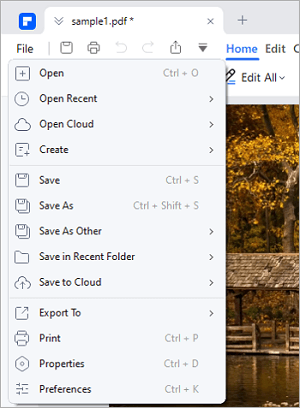
04如果您需要將檔批量轉換為 PDF,您可以按兩下軟體主頁上的「批量 PDF」>「轉換」或「創建」以批量創建 PDF。
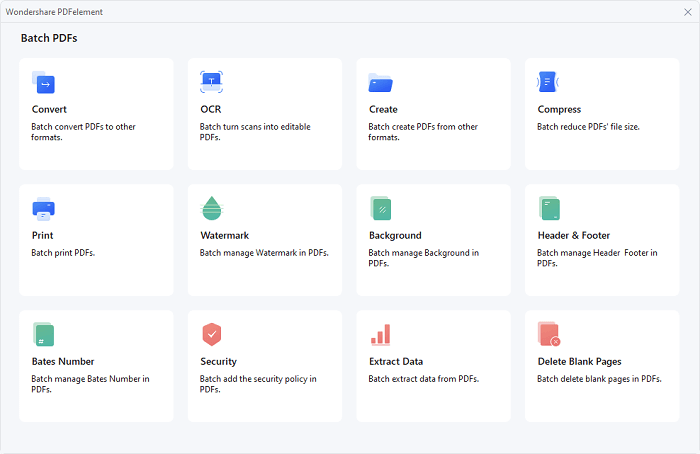
如果您使用的是 Windows 操作系統,則可以利用內置功能創建 PDF 檔案。您只需要使用任何可以列印的應用程式,例如 Word、Excel、PowerPoint、圖像查看器等。然後,選擇「Microsoft印到PDF」作為印表機,您的文件將轉換為PDF格式。此方法不需要安裝任何其他軟體,但它的功能有限——它只能轉換單個文件,並且您不能對 PDF 檔案進行編輯或執行其他操作。
在 Windows 上創建PDF檔的步驟如下,以圖片為例:
1. 開啟要轉換的檔案,例如圖像。同時按 Ctrl+P(或右鍵按兩下檔並選擇“列印”選項)。
2.在彈出對話框中,選擇“Microsoft列印到PDF”作為印表機。
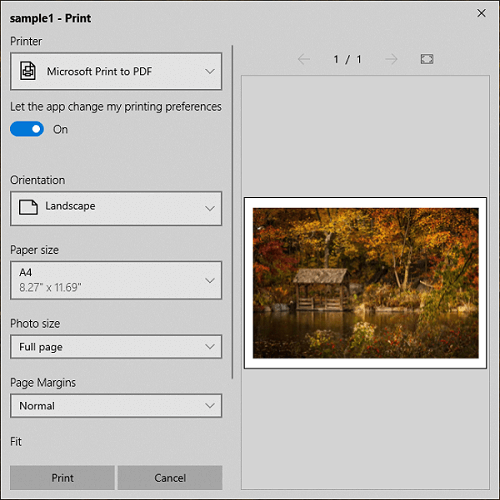
3. 配置PDF檔的屬性,然後按兩下「列印」 按鈕。選擇輸出路徑和檔名,按下「保存」 ,您可以在指定位置找到您的 PDF 檔。
4. 對於圖像以外的文件,過程類似。除了使用列印功能外,您還可以使用其他工具將檔另存為 PDF(例如,在 Microsoft Word 中,打開檔,然後選擇“檔”>“另存為”>“PDF”)。

您可能還需要:
不容錯過 |如何在 iPhone 上製作 PDF [6 種有效方法]
[PDF小貼士]如何使用 3 種快速解決方案在 iPhone 筆記上製作 PDF
如果您使用的是 Mac 操作系統,您還可以使用內置功能創建 PDF 檔案。與上述方法類似,此方法不需要安裝任何其他軟體 Windows 。但是,它只能轉換單個檔,並且您不能對生成的 PDF 檔案進行編輯或執行其他操作。
在 Mac 上創建PDF檔的步驟如下:
1. 在 Mac上,打開要另存為 PDF 的文件。
2. 選擇「檔」 >「列印」。
3. 按兩下「PDF」 按鈕或點擊向下箭頭以打開 PDF 彈出功能表,然後選擇「另存為 PDF」。
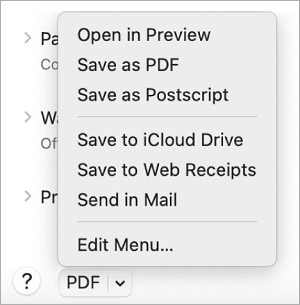
4. 選擇 PDF 檔案的名稱和位置。在標題、作者、主題和關鍵字欄位中輸入必要的資訊。要加密您的文件,請按兩下安全選項。
Adobe Acrobat 是用於創建和編輯 PDF 的強大工具,允許您將各種檔案格式轉換為高品質的 PDF 檔案,以便在不同的設備上輕鬆查看和共用。您還可以利用 Adobe Acrobat 的其他功能來合併、拆分、編輯、註釋、簽名、保護、列印或共用您的 PDF 檔。
要使用 Adobe Acrobat 建立 PDF 檔,您可以按照以下步驟操作:
1. 打開Adobe Acrobat,選擇“工具”>“創建PDF”。

2. 選擇要轉換為 PDF 的檔案類型:「單個檔」 、「多個檔」 、「掃描器」或其他選項。
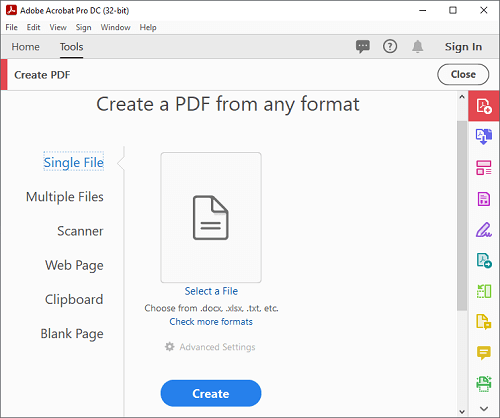
3. 按兩下「創建」 然後按照提示將檔案轉換為 PDF。按兩下「檔案」>「另存為」將其保存到所需位置。
現在市場上有許多網站提供免費的在線服務,讓您無需下載任何軟體即可輕鬆地從各種類型的檔製作 PDF。您需要做的就是訪問他們的網站——根據您的需要選擇合適的工具——上傳檔,配置可自定義的參數,然後按兩下「開始」——之後可以下載 PDF。
對於此類工具,優點和缺點非常明顯:
這些工具非常適合臨時、小規模的轉換需求。但是,在選擇使用這些工具時,您還應該考慮您的要求、檔大小、工具使用者體驗和預算。我們將在以下部分討論這些要點:

網址: www.ilovepdf.com
廣告: 不
上傳來源: 本地、URL、Dropbox、Google Drive
免費併發任務: 25
免費上傳檔數: 註冊使用者 25 個
免費最大處理檔大小: 200MB
價格:

網址: tools.pdf24.org/en/create-pdf
廣告: 是的
上傳來源: 本地、URL、Dropbox、Google Drive
免費併發任務: 10
免費上傳檔的最大數量: 無限
免費最大處理檔大小: 100MB/檔
價格: 自由
也可以參考:
如何通過 5 種快速方法在 iPhone 上製作 PDF 圖片
如何輕鬆使 PDF 可編輯:5 種超級簡單的方法 - 立即掌握!

網址: smallpdf.com/pdf-converter
廣告: 不
上傳來源: 本地、Dropbox、Google Drive、Smallpdf 帳戶
免費併發任務: 2 個/小時
免費上傳檔的最大數量: 20 個/天
免費最大處理檔大小: 5GB/檔
價格:
PDF 檔是一種方便、安全且通用的文件格式,可以説明您保存、共用和管理您的資訊。本文概述了在計算機上創建 PDF 檔的八種方法,其中五種是離線方法,三種是在線方法。您可以選擇適合您的需求和偏好的方法,輕鬆地將任何文件轉換為 PDF 格式。
相關文章: